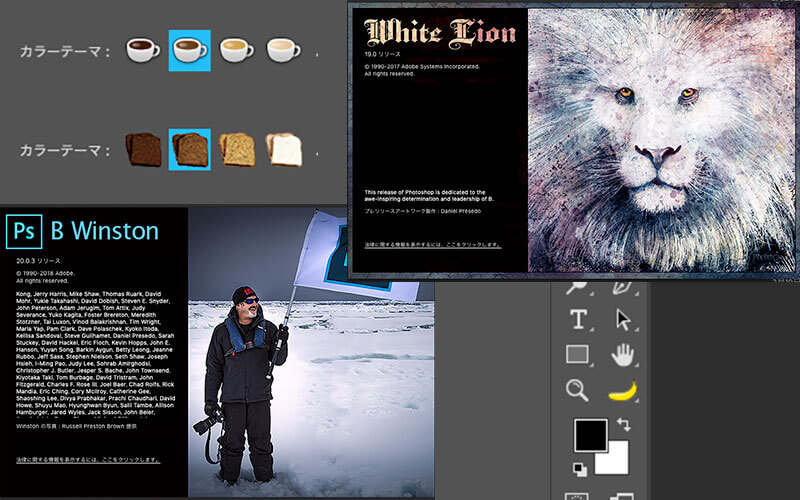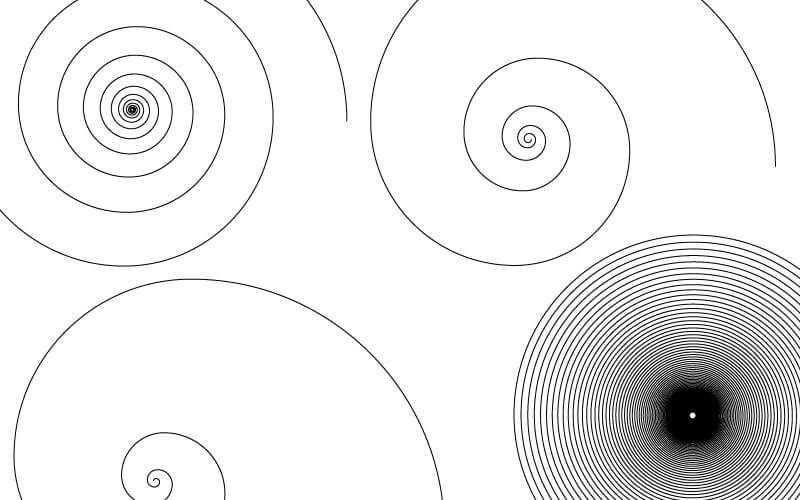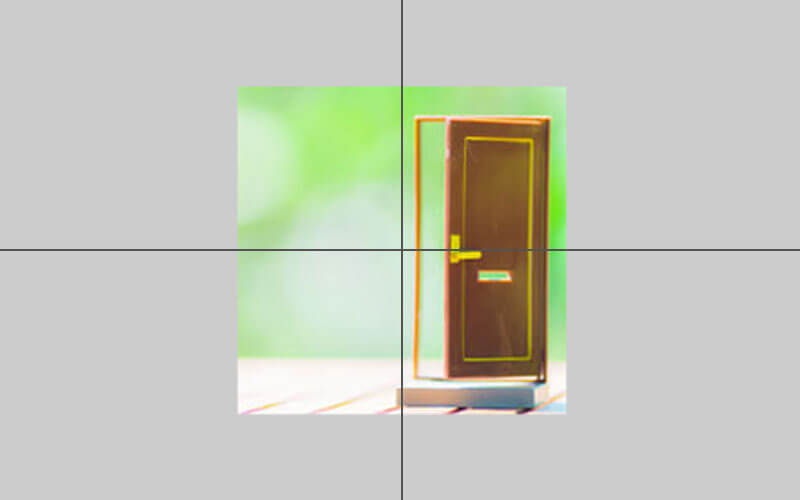あなたは上上下下左右左右BAというコマンドを知っていますか?
これはコナミコマンドと呼ばれるゲームを代表する隠しコマンドです。
このコマンドを特定のゲーム内で入力すると、ゲームのキャラクターがパワーアップしたり特殊な状態になったりします。いわゆる裏技というものですね。
このように特定の操作で起こる裏技が…なんとphotoshopにもあります!
※コナミコマンドじゃないですよ
しかし、ゲームのようにすごくパワーアップするとかはなく、どれもクスッとするような規模のものなので期待はしないでください!
ですが、photoshopを使ってるけど裏技は知らないという人に教えると「おぉー!すごいけど意味ねぇー!」と結構盛り上がります。「ここで初めて知ったよ」という方は、ぜひ周りの人に教えてみてください!笑
ツールバーのアイコンをバナナ化
最初にツールバーの中にある「ツールバーの編集」のアイコンがバナナになるというものをご紹介します。
見出しだけ見ると「は?」となりますが、タイトル通りバナナになるんです。下の画像をみてください。
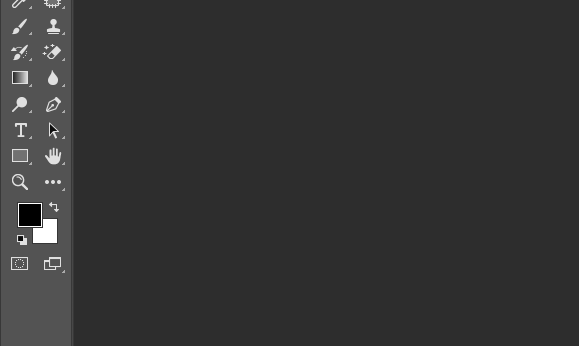
ね!バナナでしょ!
ちなみになぜバナナかはわかりません。ではやっていきます。
- 【メニューバー】-【編集】-【ツールバー】を押す
- ツールバーをカスタマイズダイアログが表示される
- Shiftキーを押しながら完了を押す
- ツールバーの「ツールバーの編集」がバナナ化
THE バナナ!!
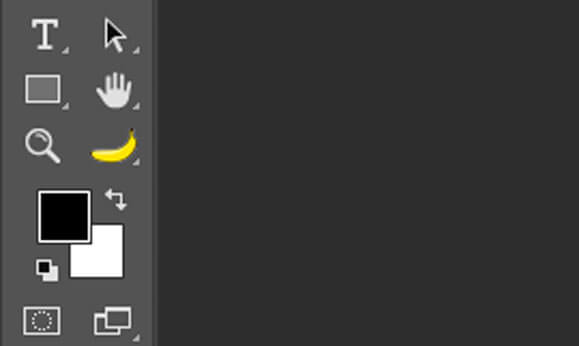
これでバナナ化できました。単色のアイコンが並ぶ中、1個だけバナナって…めちゃくちゃシュールな感じが出てますね。
ちなみに先ほどの工程の最後をShift押さないで完了で元に戻すことができます。
カラーテーマのアイコンが…
次はインターフェイスのカラーテーマのマークが変わるというものをご紹介します。
こちらもまずはどうなるか結果をご覧いただきましょう。
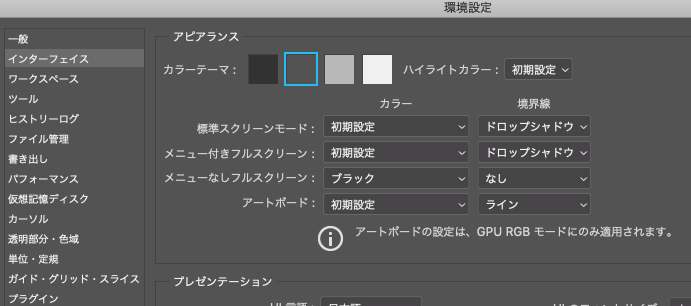
おわかりいただけただろうか…。カラーテーマのアイコンが食パンやマグカップに切り替わっています!やはり特に意味はありません!
ではやり方です!
- メニューバーの【Photoshop CC】-【環境設定】-【インターフェイス】でダイアログを開く。
- カラーテーマの色の部分をShift + command + optionキーを押しながらクリック※windowsの場合はShift + Ctrl + Alt
- アイコンが変わる(普通→マグカップ→普通→食パンという順番)

カラーテーマのイメージつきずらいわっ!マグカップの一番右なんてもはや白じゃないし。笑
こちらは一時的なものなので環境設定ダイアログを消すと元に戻ります。
「photoshopについて」の画面が…
次は「photoshopについて」を押した時に表示される画像が変わるというものをご紹介します。
あまり触らない部分ですが、ここの画面が変わります。
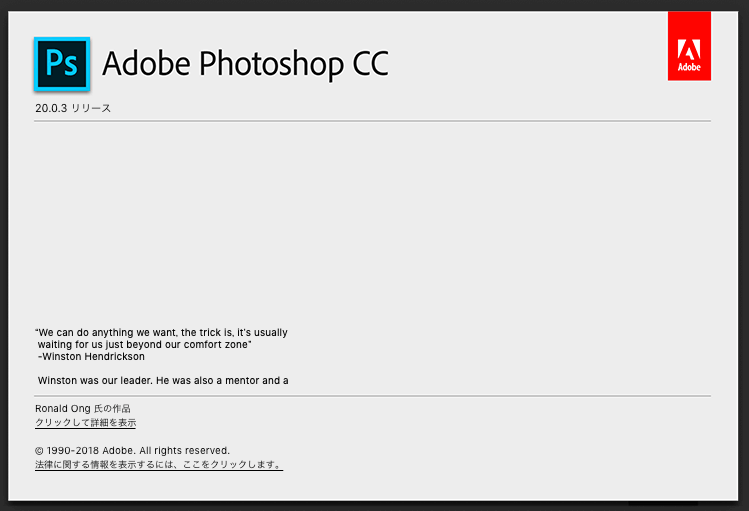
やり方は簡単。commandキー(Ctrlキー)を押しながら「photoshopについて」を押すだけ。
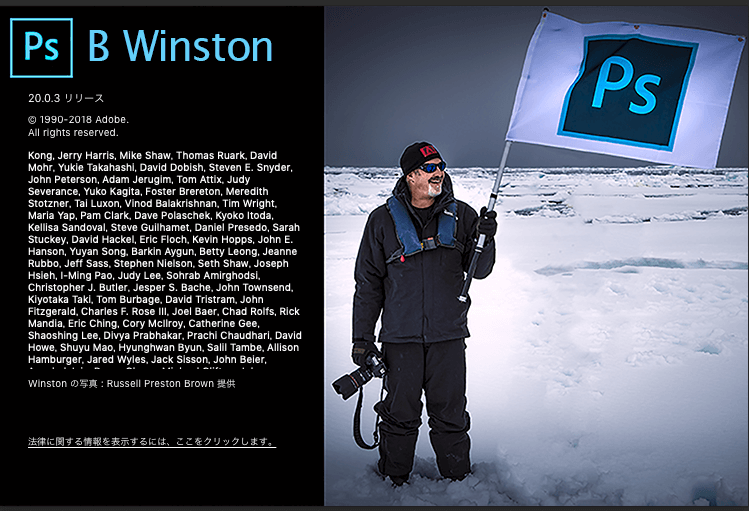
CC2019ではこのように画像が変わります。
バージョンによって変わるらしくCC2017では下のような画像になります。
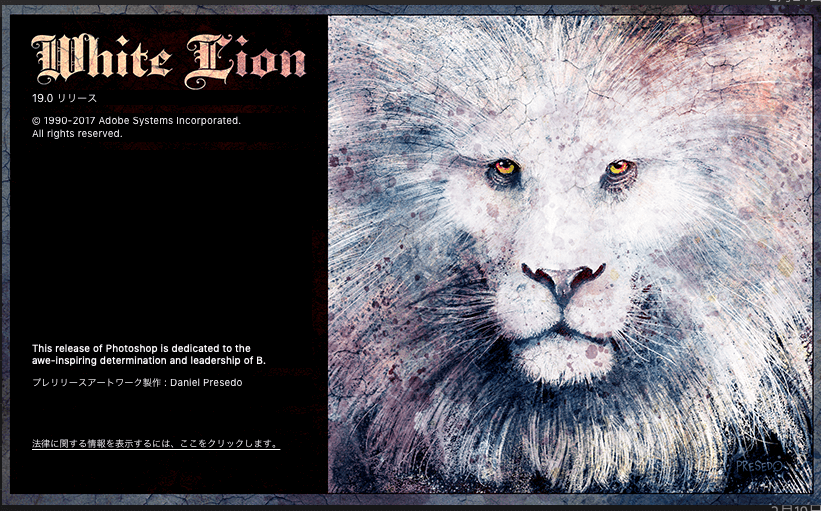
まとめ
私はこれらの裏技を調べて知りましたが、偶発的に出会ったらかなり感動しますよね。「あー!バナナになったーー!!!!」みたいな。
知らない人に教えてあげる場合は偶然を装ってやれば、よりビックリするかもしれないですね!
ツール内にこういうさりげない遊び心があるのっていいですね。他にもこんな裏技あるよ!というのがあればコメントで教えてもらえると嬉しいです!
最後までご覧いただきありがとうございました!